
Tento softvér udrží vaše ovládače v činnosti a zaistí tak bezpečnosť pred bežnými chybami počítača a zlyhaním hardvéru. Skontrolujte všetky svoje ovládače teraz v 3 jednoduchých krokoch:
- Stiahnite si DriverFix (overený súbor na stiahnutie).
- Kliknite Spustite skenovanie nájsť všetky problematické ovládače.
- Kliknite Aktualizácia ovládačov získať nové verzie a vyhnúť sa poruchám systému.
- DriverFix bol stiahnutý používateľom 0 čitateľov tento mesiac.
Virtuálne disky sú virtualizované pevné disky, ktoré fungujú rovnako ako ďalšie externé jednotky pevného disku s vlastnými priečkami. Aj keď sa môžu virtuálnym počítačom hodiť, niektorí používatelia môžu radšej odstrániť virtuálne disky, keď už ich nepotrebujú. Takto môžu používatelia odstrániť virtuálne disky v systéme Windows 10.
Dva spôsoby odstránenia virtuálnych diskov
1. Odstrániť virtuálne disky pomocou konzoly na správu diskov
- Ak chcete odstrániť virtuálne disky pomocou Konzola na správu diskov, stlačte kláves Windows + R klávesová skratka pre príkaz Spustiť.
- Do príkazu Spustiť zadajte príkaz „diskmgmt.msc“ a kliknite na ikonu Ok otvorte správu diskov.

- Pravým tlačidlom myši kliknite na virtuálny disk uvedený v stĺpci Hlasitosť a vyberte Odstrániť zväzok.
- Otvorí sa dialógové okno s návrhom, aby používatelia pred odstránením zväzku zálohovali údaje. Ak ste si istí, že na virtuálnej jednotke nič nepotrebujete, kliknite na ikonu Áno možnosť.
- To ponechá používateľom nepridelené miesto na virtuálnej jednotke. Ak chcete vymazať súbor virtuálneho pevného disku, kliknite pravým tlačidlom myši na číslo disku s neprideleným priestorom a vyberte ikonu Odpojte VHD možnosť.
- Vyberte ikonu Odstrániťsúbor virtuálneho pevného disku po odstránení disku možnosť v okne, ktoré sa otvorí.
- Kliknite na ikonu Ok tlačidlo.
- Niektorí používatelia môžu stále vidieť svoje virtuálne disky v Prieskumníkovi súborov. Pravým tlačidlom myši kliknite na virtuálnu jednotku v Prieskumníkovi súborov a kliknite na ikonu Odstrániť vymazať to.
2. Odstrániť virtuálne disky pomocou programu Diskpart
- Ak chcete vymazať virtuálne disky pomocou nástroja príkazového riadku Diskpart, otvorte ponuku Win + X pomocou klávesovej skratky Windows + X.
- Kliknite Príkazový riadok (správca) otvorte zvýšené okno CP.
- Do príkazového riadka zadajte reťazec „diskpart“ a stlačte kláves Return.

- Potom vyberte virtuálnu jednotku pomocou tohto príkazu: vyberte vdisk file =
. Používatelia musia nahradiť so skutočným názvom súboru VHD a jednotkou, na ktorej je uložený, ako na snímke priamo dole. 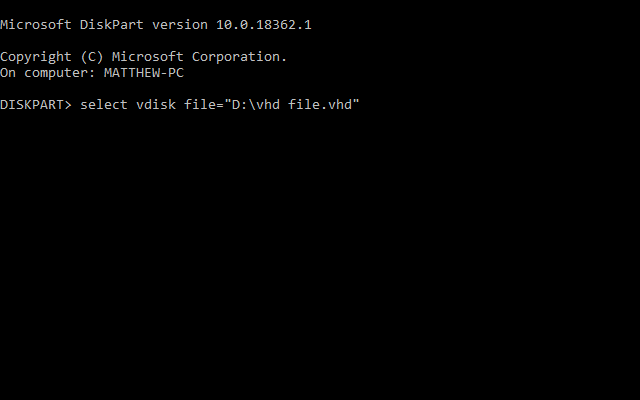
- Do príkazového riadka zadajte príkaz „detach vdisk“ a stlačte kláves Enter, čím odpojíte virtuálnu jednotku.
- Potom zatvorte Príkazový riadok.
Používatelia teda môžu svoje virtuálne disky mazať pomocou obslužných programov Konzoly na správu diskov alebo Diskpart. Po odstránení virtuálnych diskov budú používatelia znova získať miesto na pevnom disku pre dôležitejšie veci.
SÚVISIACE PREDMETY KONTROLY:
- Ako odstrániť virtuálny stroj na VMware
- Najlepšie 4 softvér pre virtuálne disky pre Windows 10 na použitie
![Nástroje Daemon nefungujú / neinštalujú [problémy s DT opravené]](/f/cdfba1e87ee9cf52c4317000d014e3a9.jpg?width=300&height=460)